Mit der Einführung von iOS 11 hat Apple dem iPhone und iPad eine optimierte Speicherverwaltung spendiert, die unbenutzte Apps auslagern kann. Dabei entfernt das System die App zwar von Ihrem Gerät und gibt so Speicherplatz frei, lässt die dazugehörigen Benutzerdaten aber unangetastet. Wenn Sie die App also irgendwann später wieder nutzen möchten, tippen Sie einfach auf das Icon auf dem Home-Bildschirm, um die App erneut aus dem App Store zu laden. In der Zwischenzeit können Sie aber den Speicherplatz anderweitig nutzen.
Der bequemste Weg ist, das System selbst anhand Ihres Nutzungsverhaltens analysieren zu lassen, welche App ausgelagert werden könnte, sollte der Speicherplatz einmal knapp werden. Das automatische Auslagern birgt allerdings die Gefahr, dass Sie eine deinstallierte App vielleicht gerade dann wieder benötigen, wenn Ihnen gerade keine Internetverbindung zur Verfügung steht oder diese zu langsam ist, um die App erneut herunterzuladen. Aus diesem Grund haben Sie zusätzlich die Möglichkeit, selbst zu bestimmen, welche App ausgelagert werden soll.
Welchen Weg auch immer Sie wählen: Allein die Möglichkeit, unbenutzte Apps auslagern zu können, macht es Ihnen wesentlich einfacher, dem schwindenden Speicherplatz auf iPhone oder iPad entgegenzuwirken.
Wenn Sie eine App in den Einstellungen unter „Allgemein > iPhone Speicher“ löschen, hat das denselben Effekt, wie wenn Sie auf dem Home-Bildschirm deren Icon gedrückt halten und auf das X tippen: Es werden alle Daten der App gelöscht!
- Es dauert: Ungefähr 15 Minuten
- Sie lernen: Wie Sie die automatische und manuelle Auslagerung von Apps nutzen, um Speicherplatz zu gewinnen.
- Sie benötigen: iPhone oder iPad mit iOS 11
Die Empfehlungen zeigen Optionen, die Sie auch an anderer Stelle in den Einstellungen finden. Das automatische Auslagern von Apps finden Sie zum Beispiel unter „iTunes & App Store“.
Workshop: So optimieren Sie die Speicherverwaltung Ihres iPhone

Speicherplatz auf dem iPhone optimieren – so geht‘s (Bild: Screenshot) Schritt 1:
Öffnen Sie die Einstellungen und navigieren Sie zu „Allgemein > iPhone Speicher“. Geben Sie dem folgenden Bildschirm etwas Zeit – je nach Kapazität und Inhalt Ihres Geräts kann die Berechnung der Daten etwas dauern.
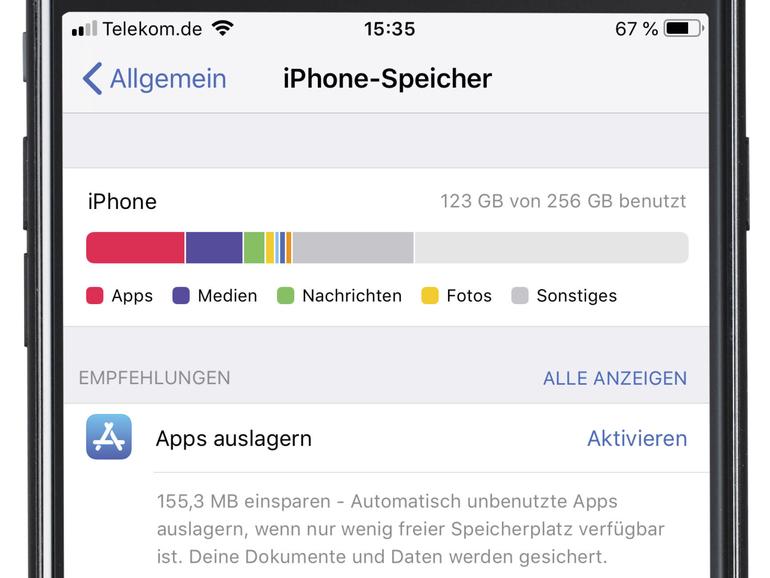
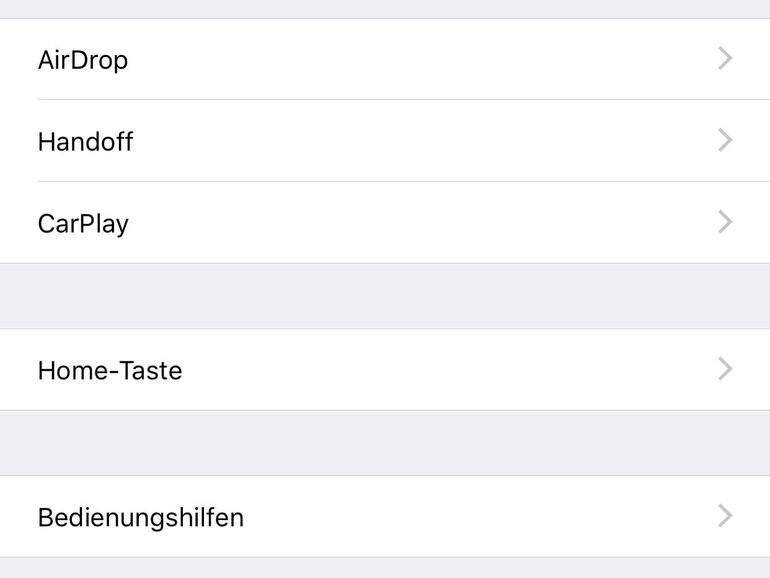

Diskutiere mit!
Hier kannst du den Artikel "Speicherplatz auf dem iPhone optimieren – so geht‘s" kommentieren. Melde dich einfach mit deinem maclife.de-Account an oder fülle die unten stehenden Felder aus.
Einfach mal den Kopf einschalten und nachdenken was Sandbox bedeutet.
Dann alles deinstallieren was man auch in Safari erledigen könnte. Alle Shopping-Apps machen nichst anders wie wie Safari, nur mit den Begrenzung auf den einen Web-Server.